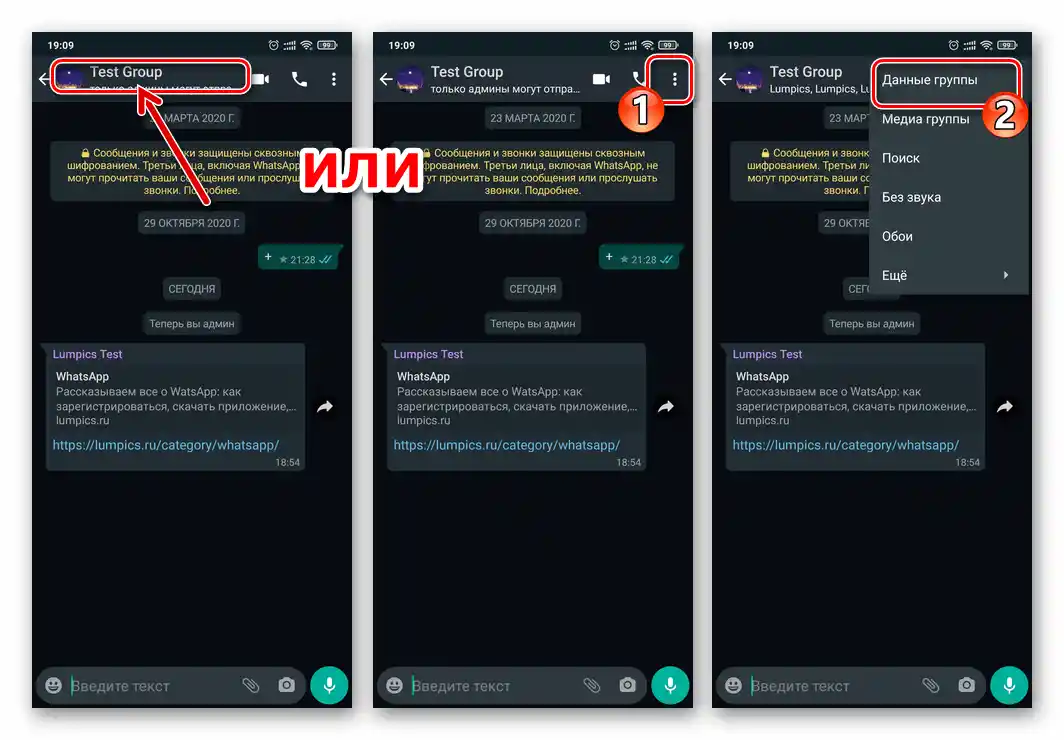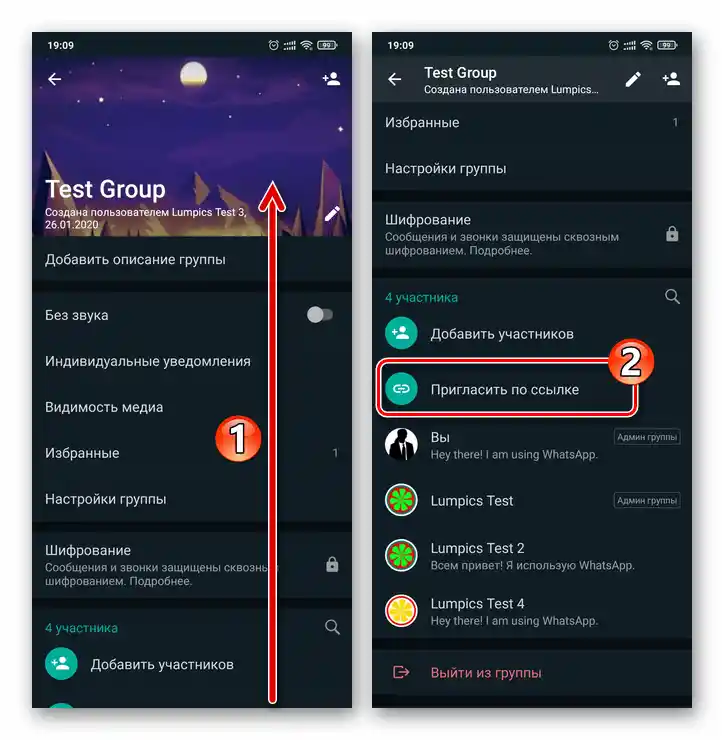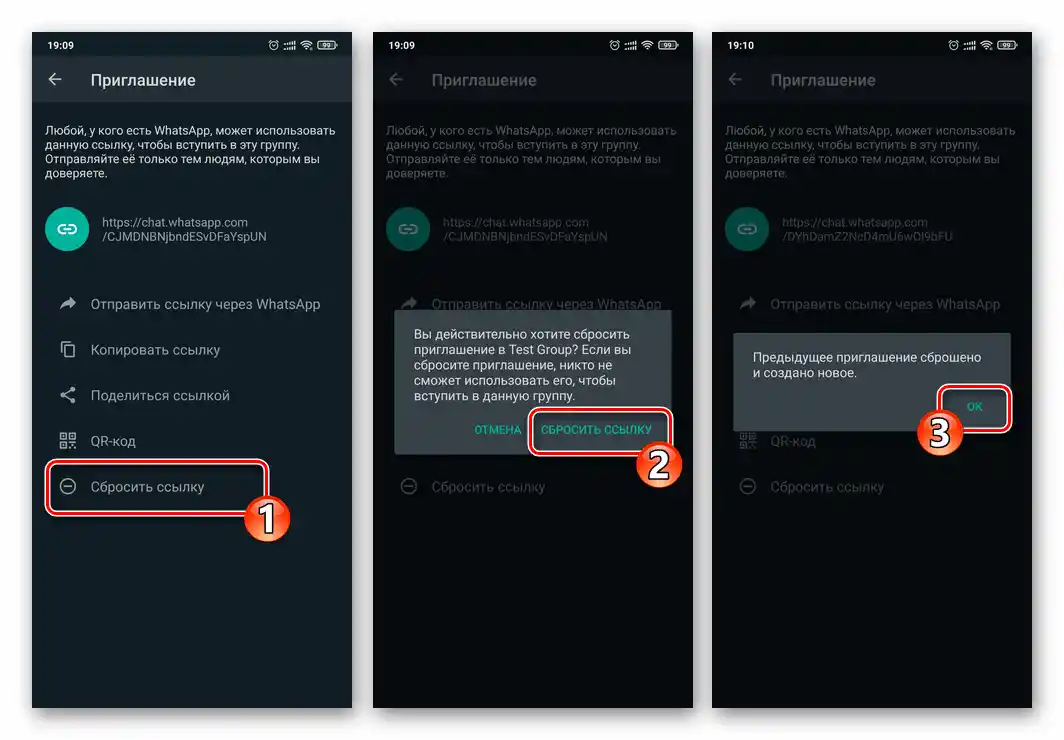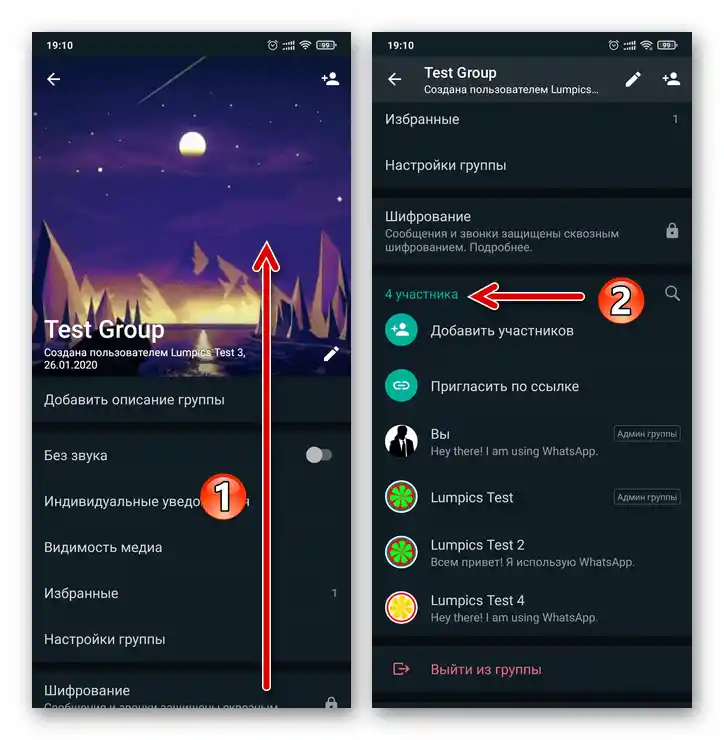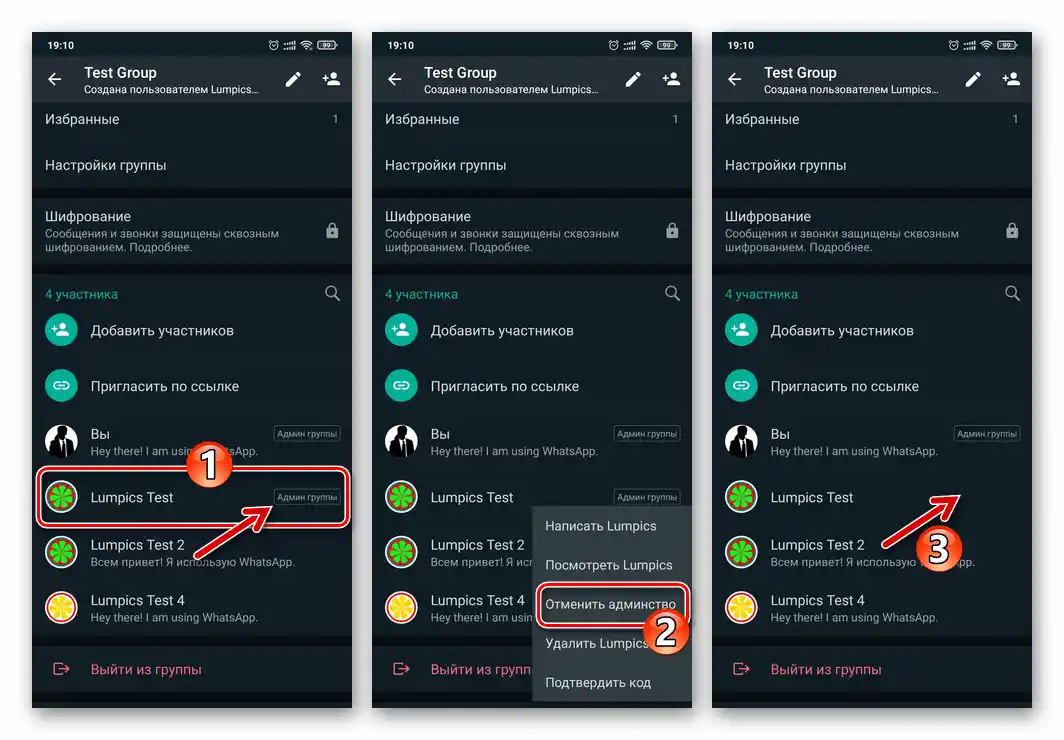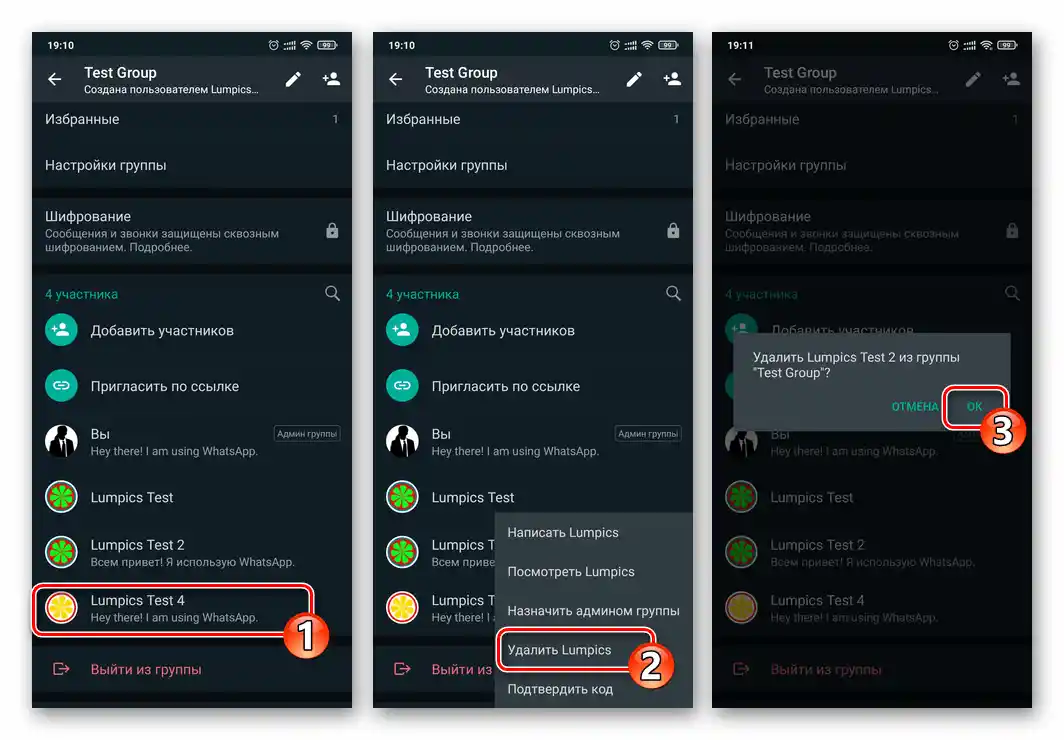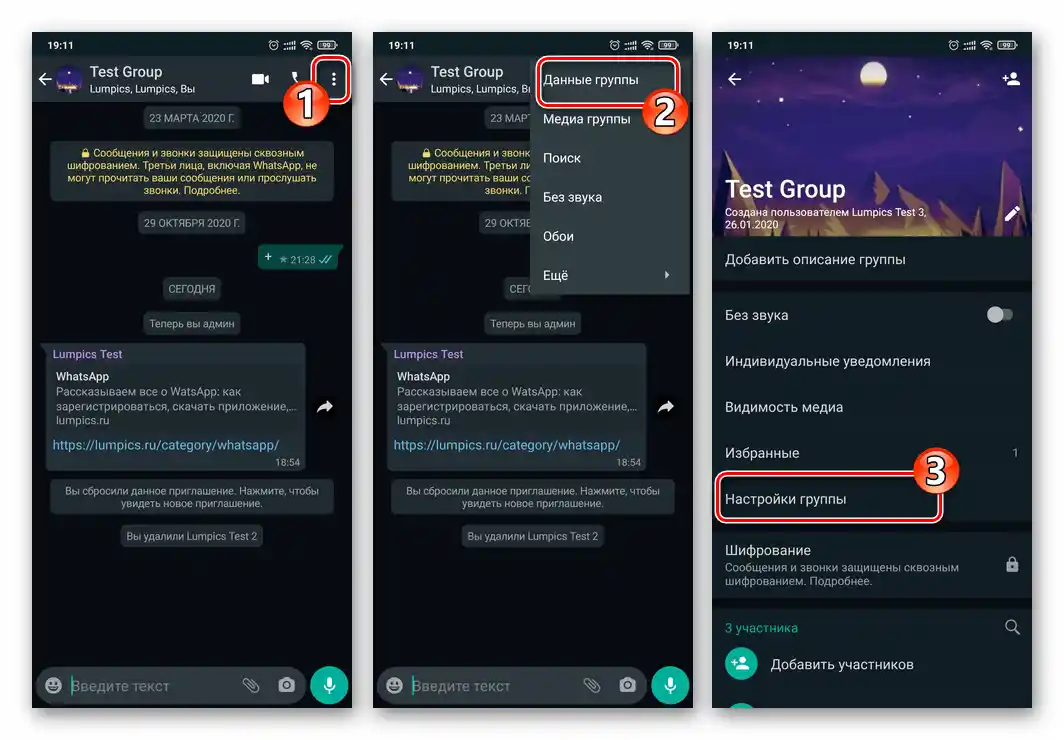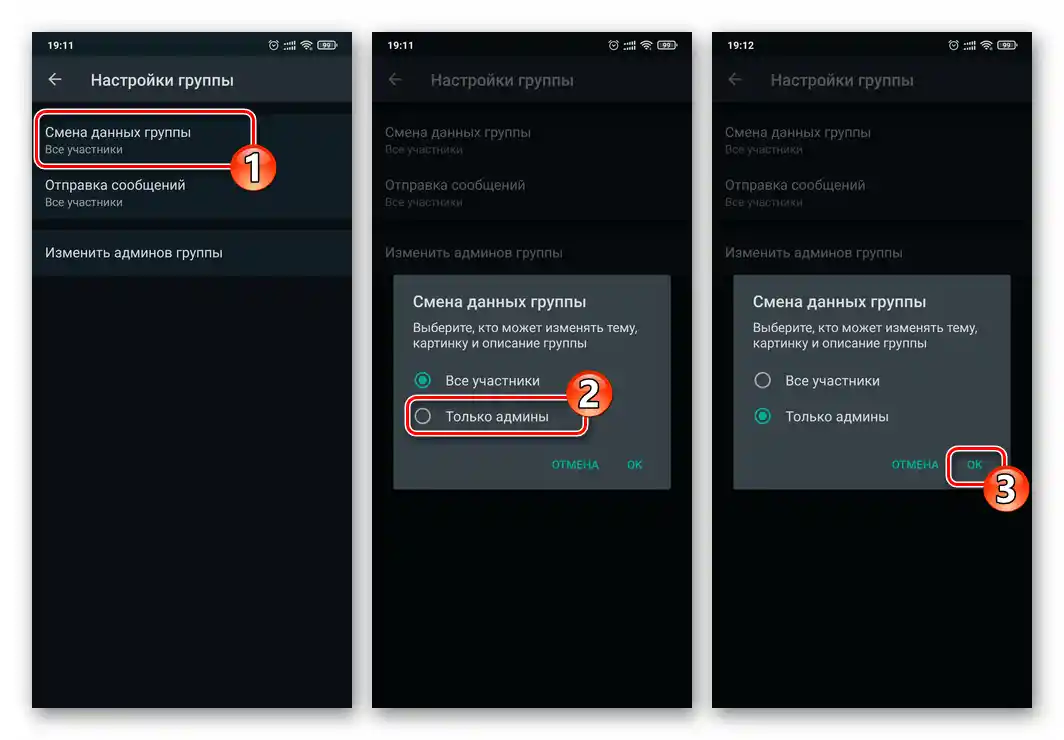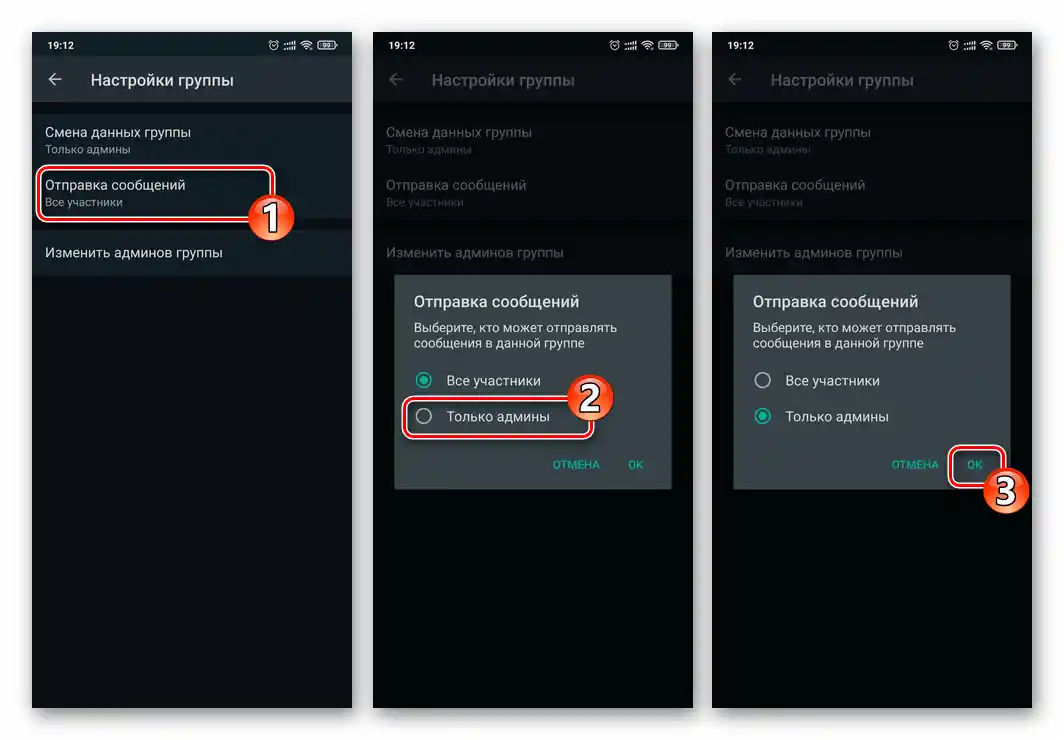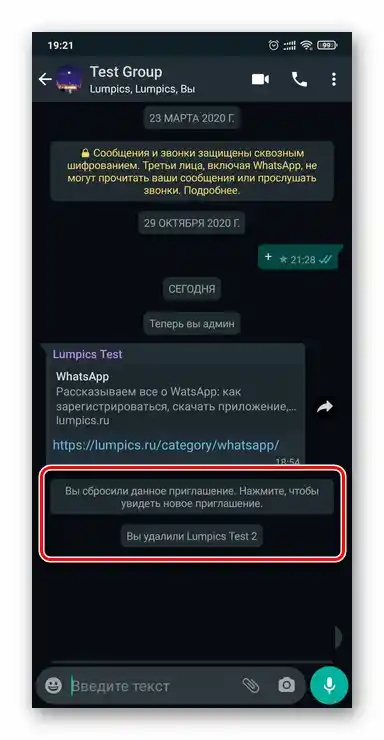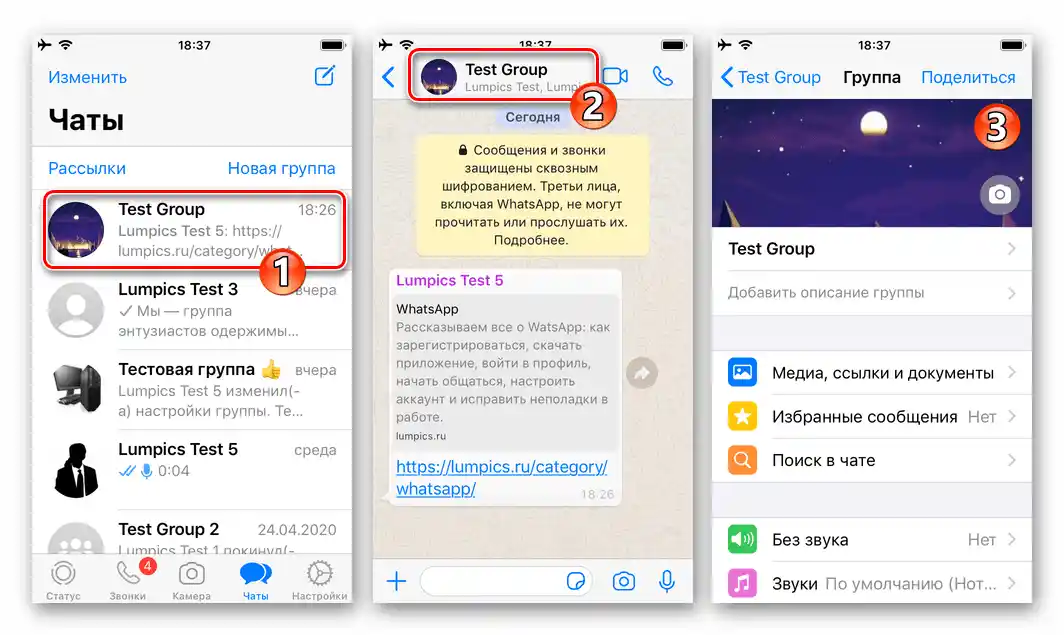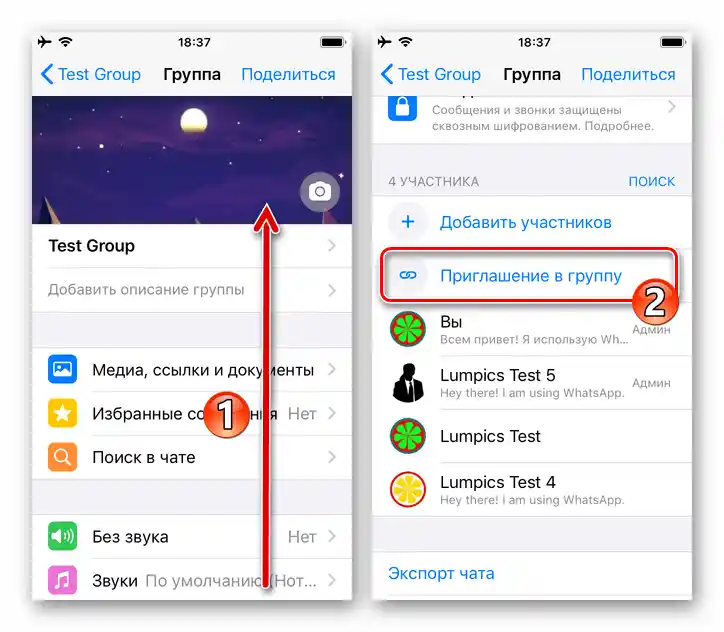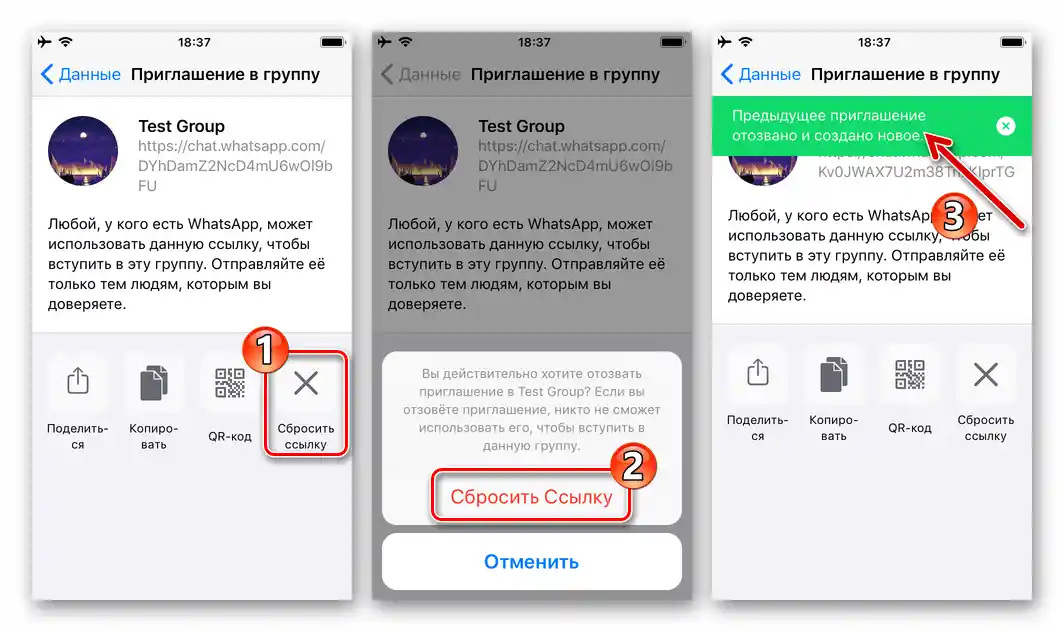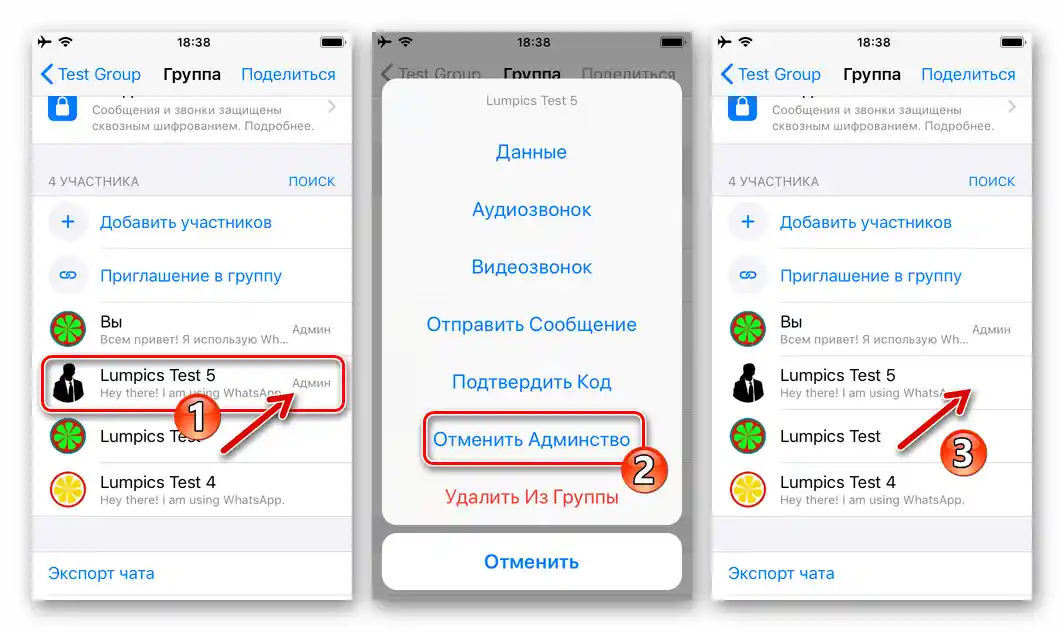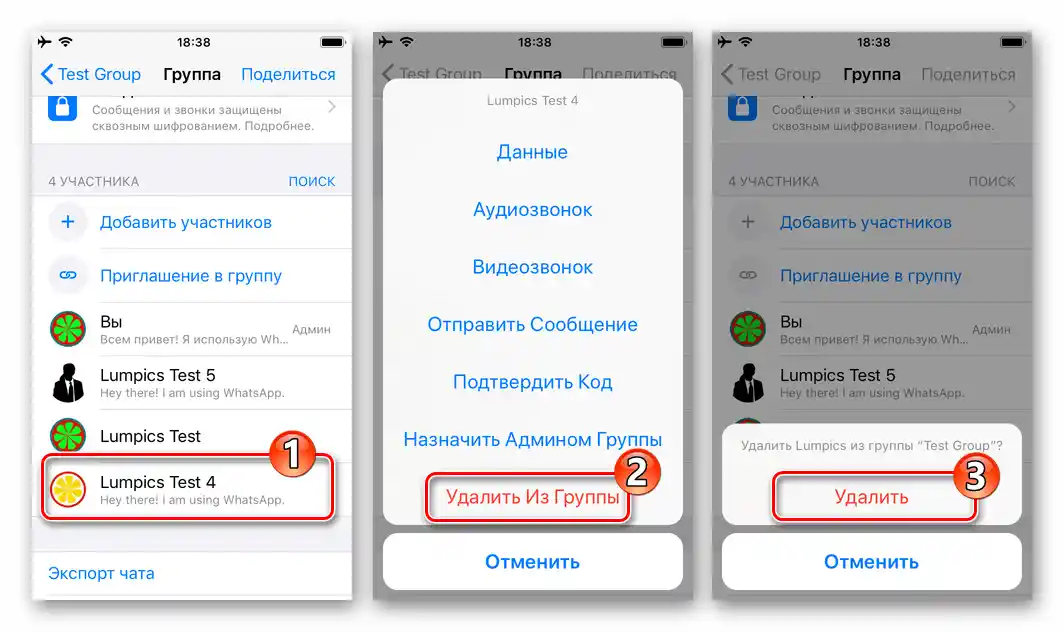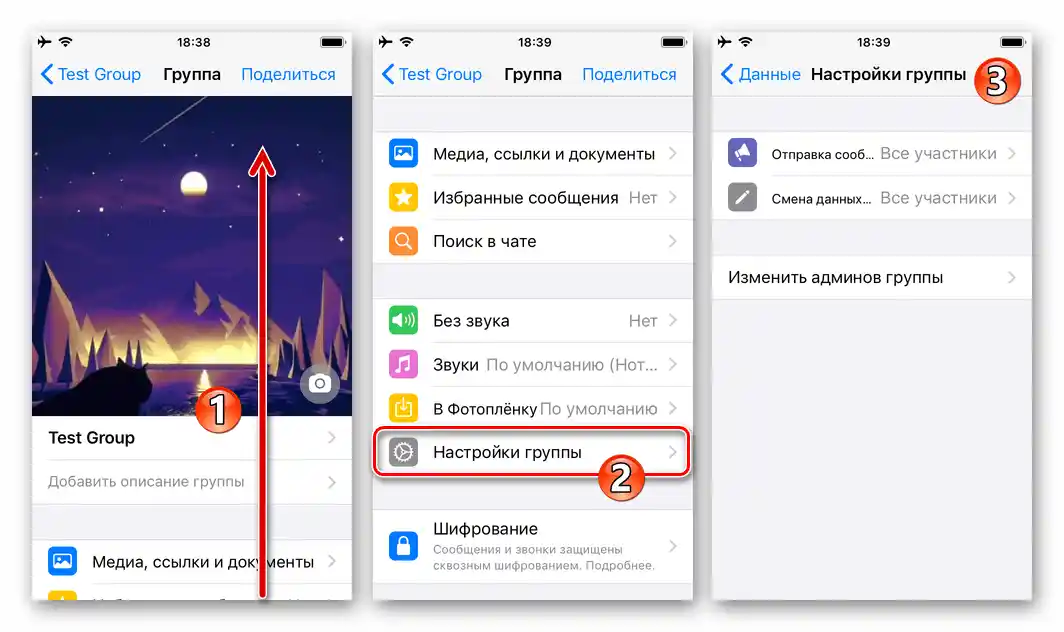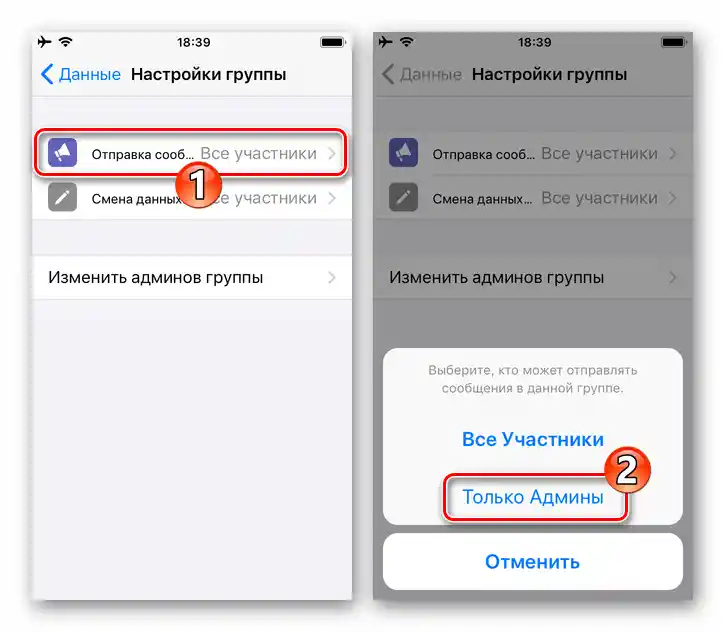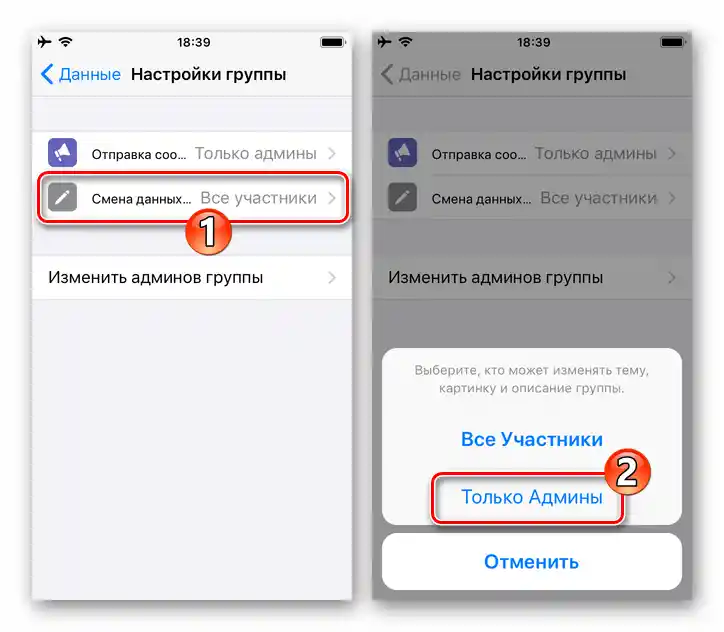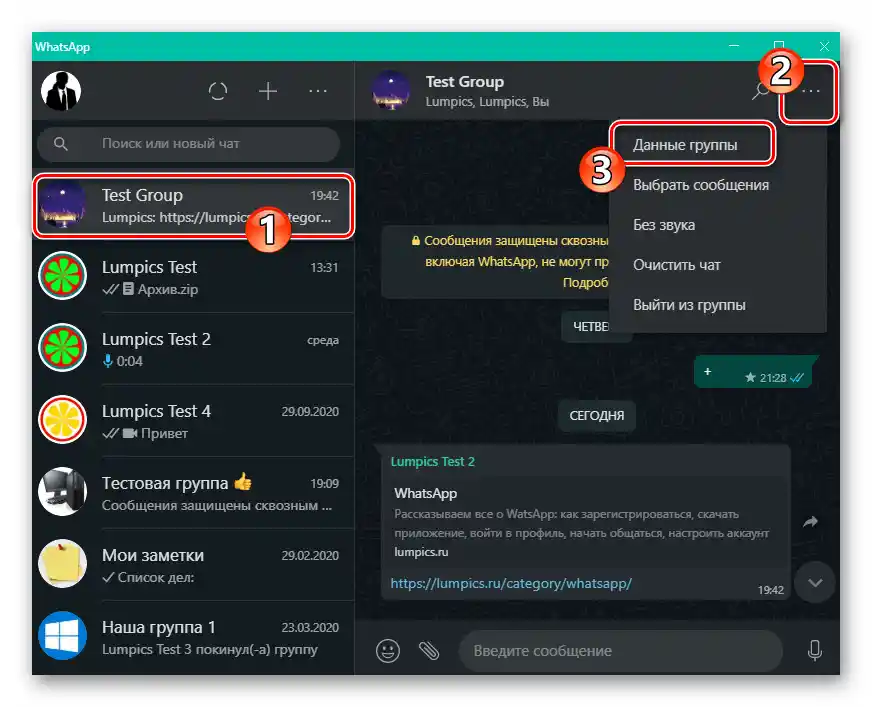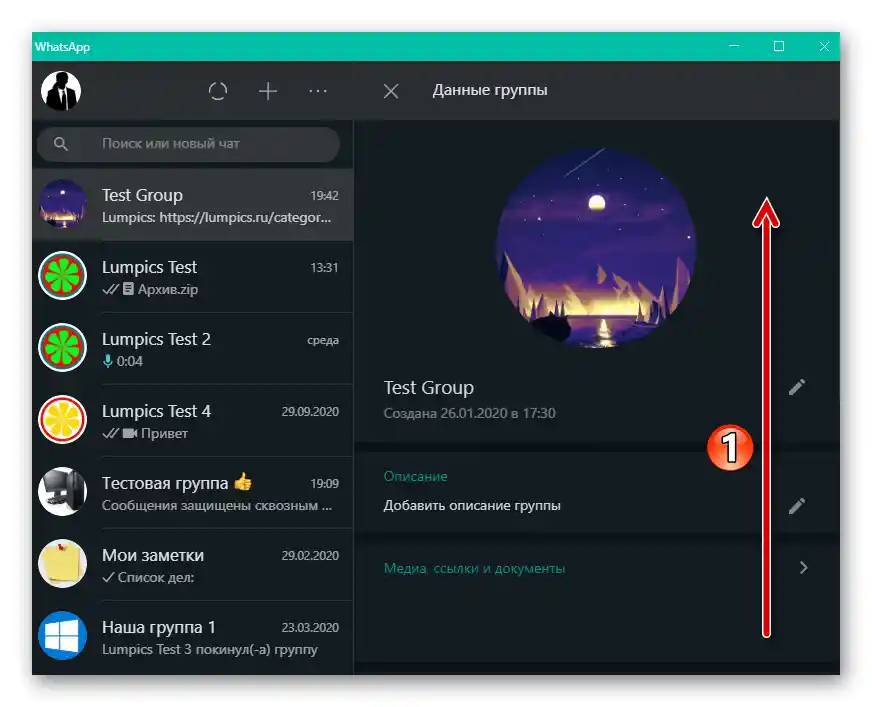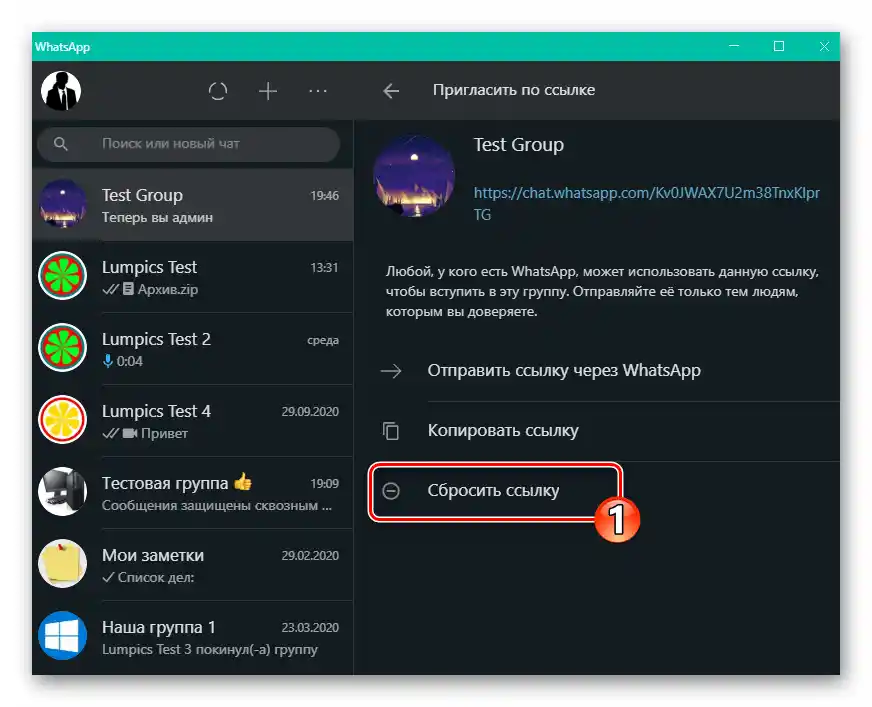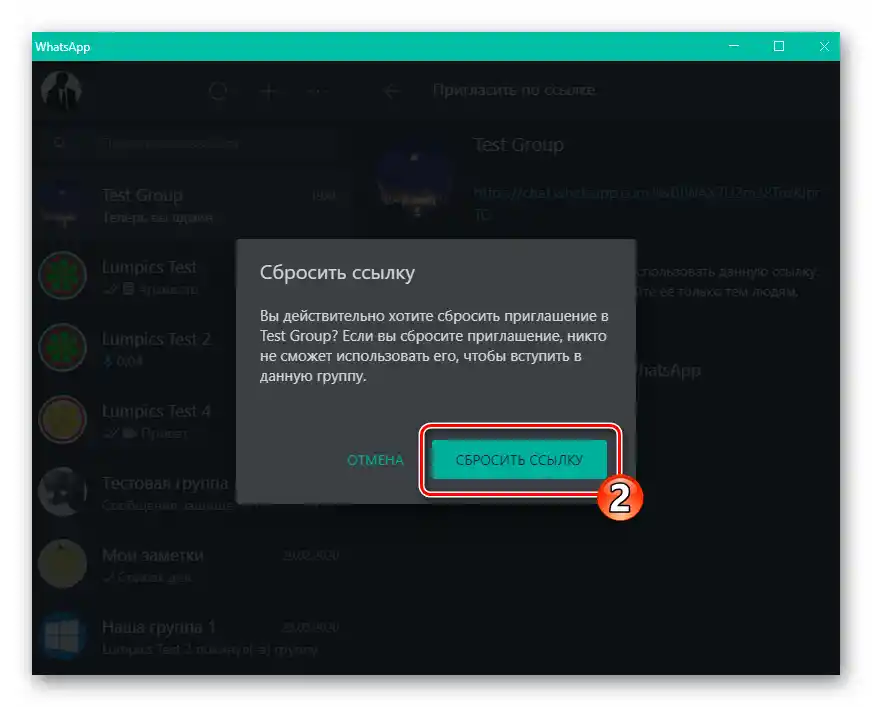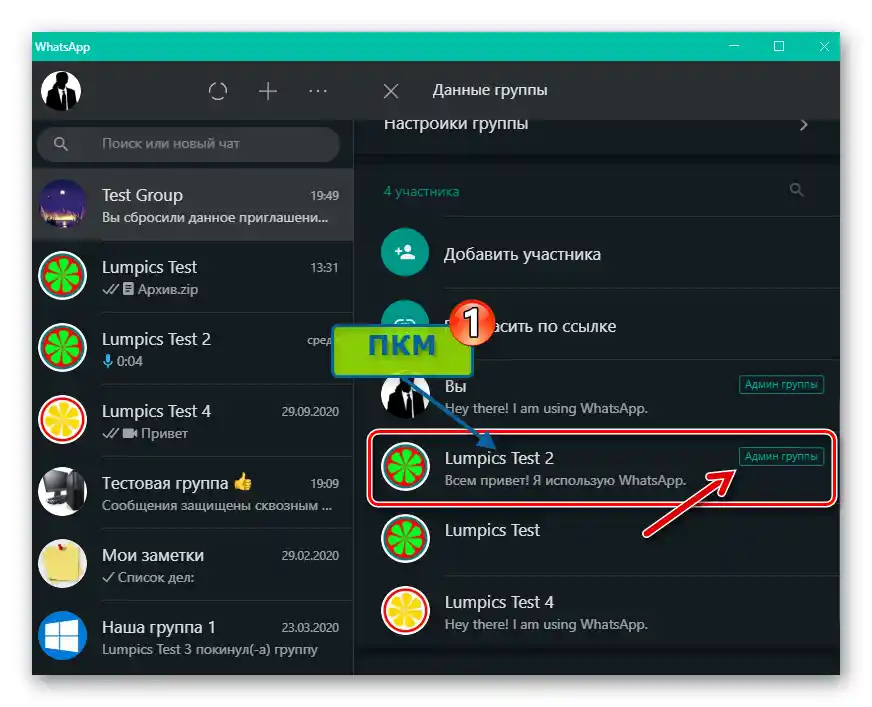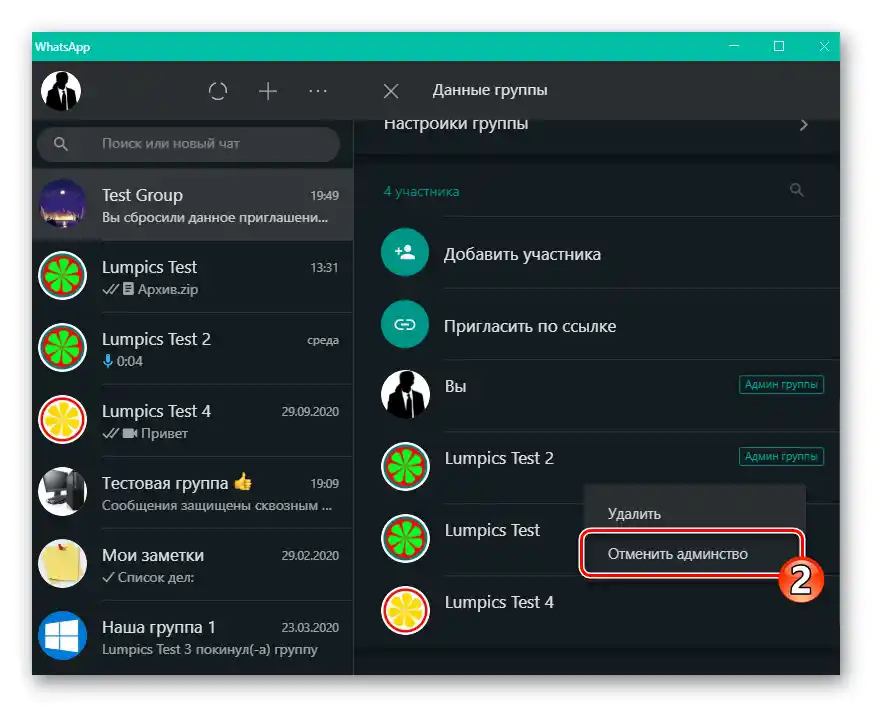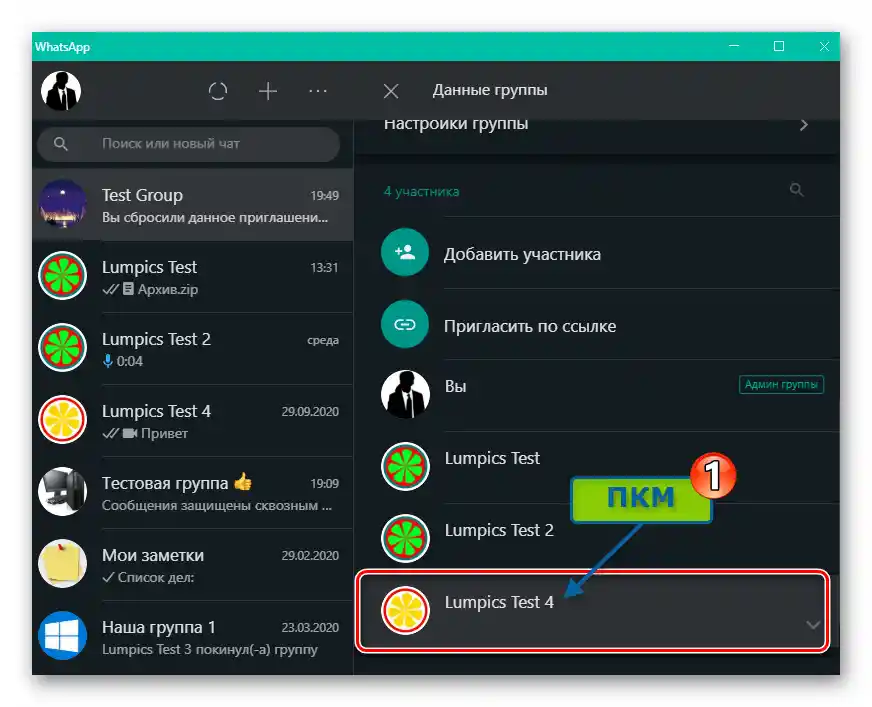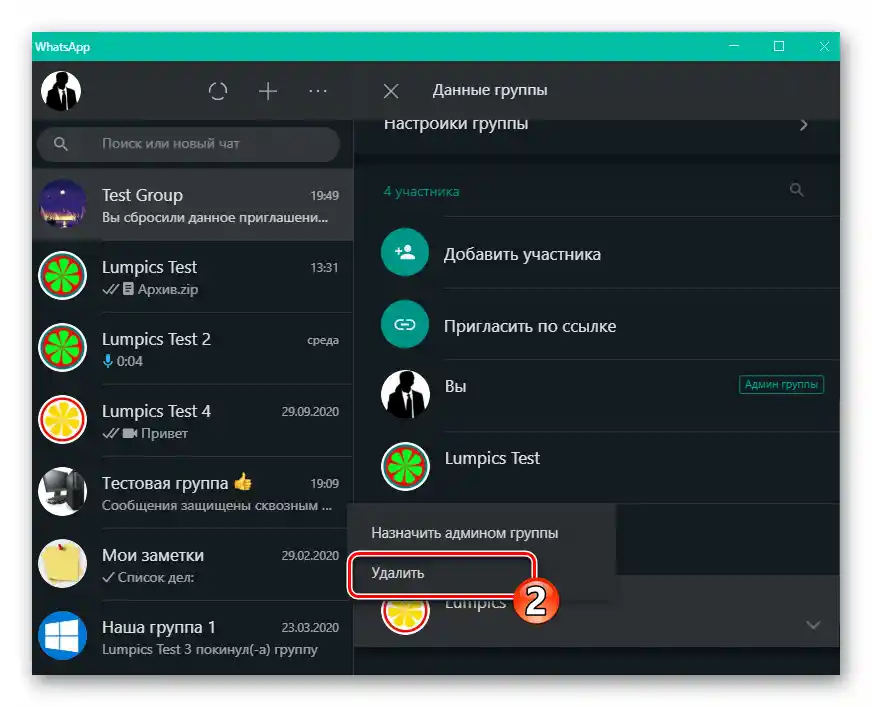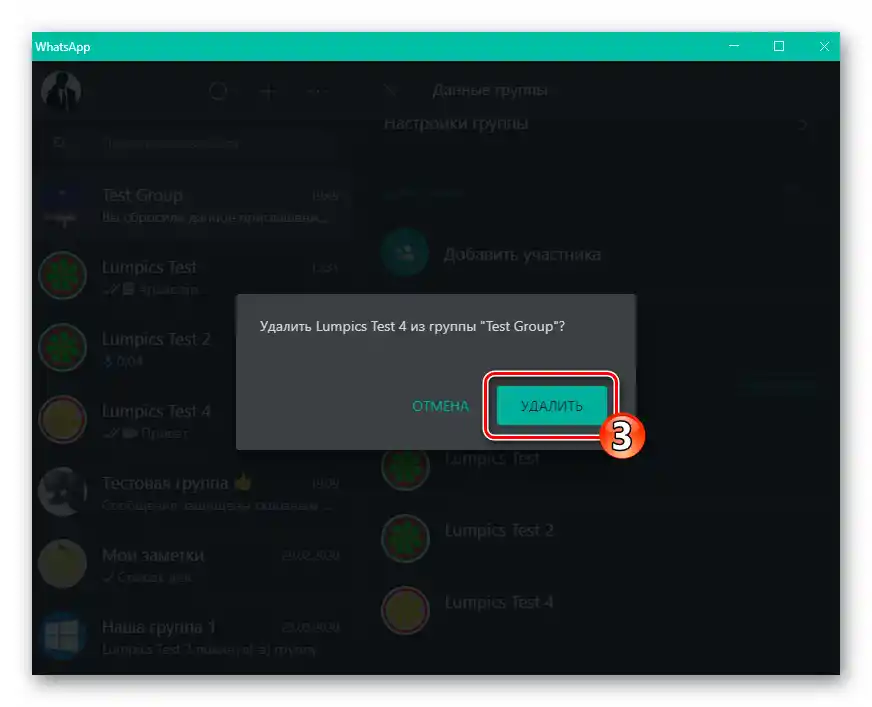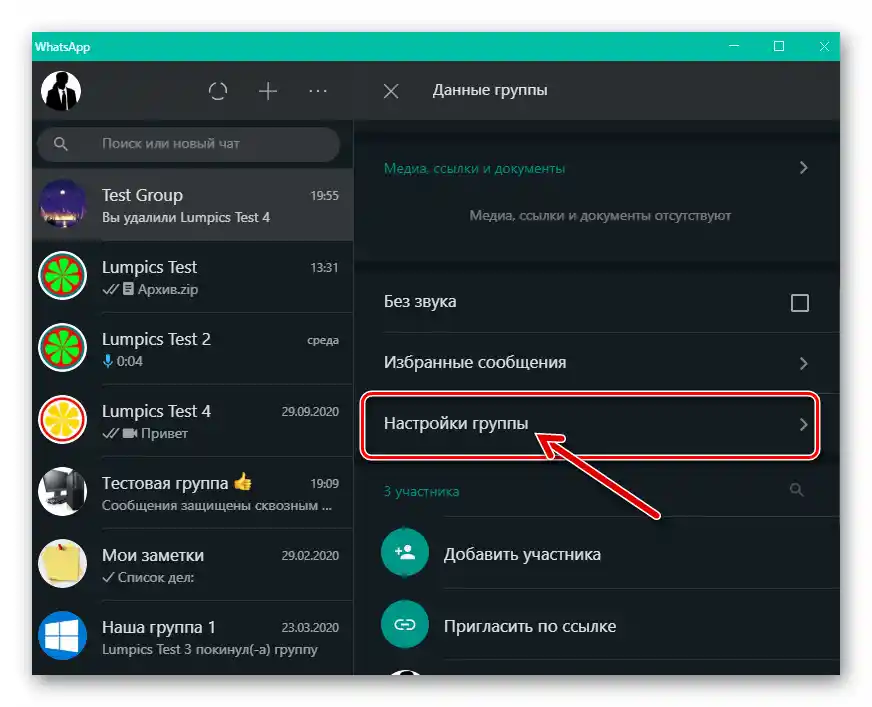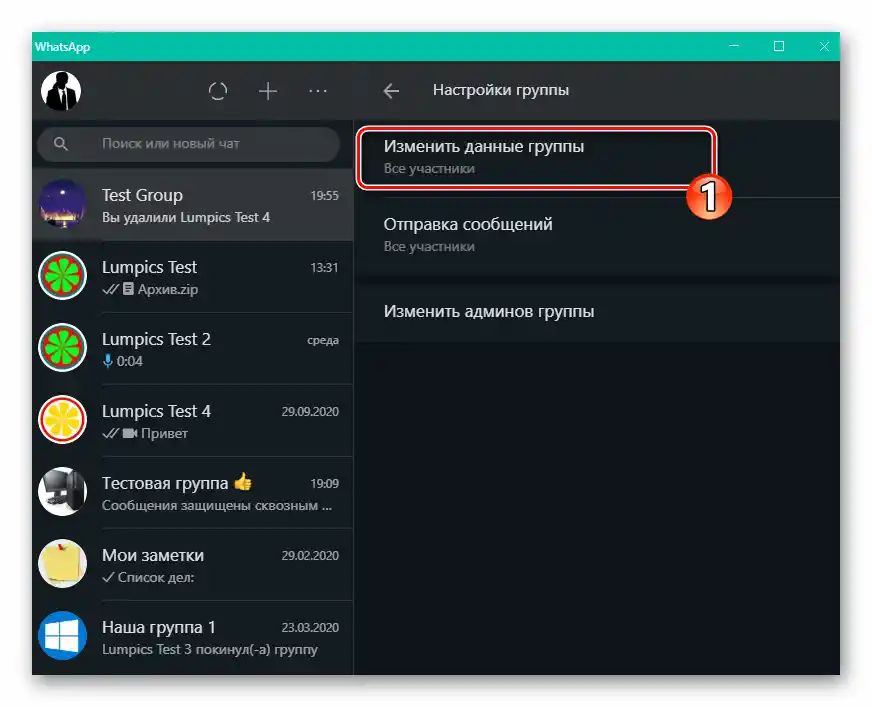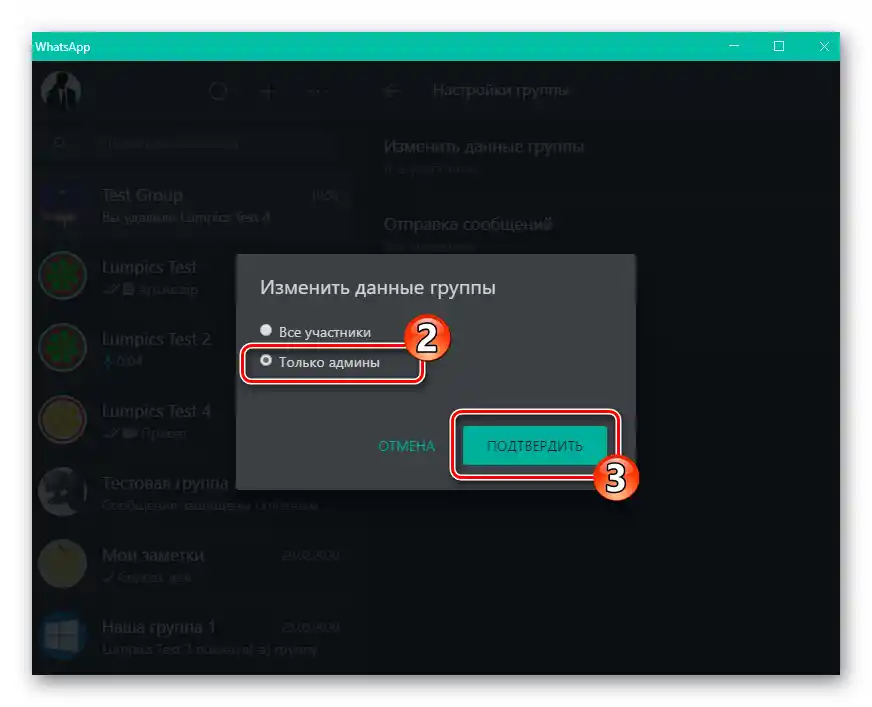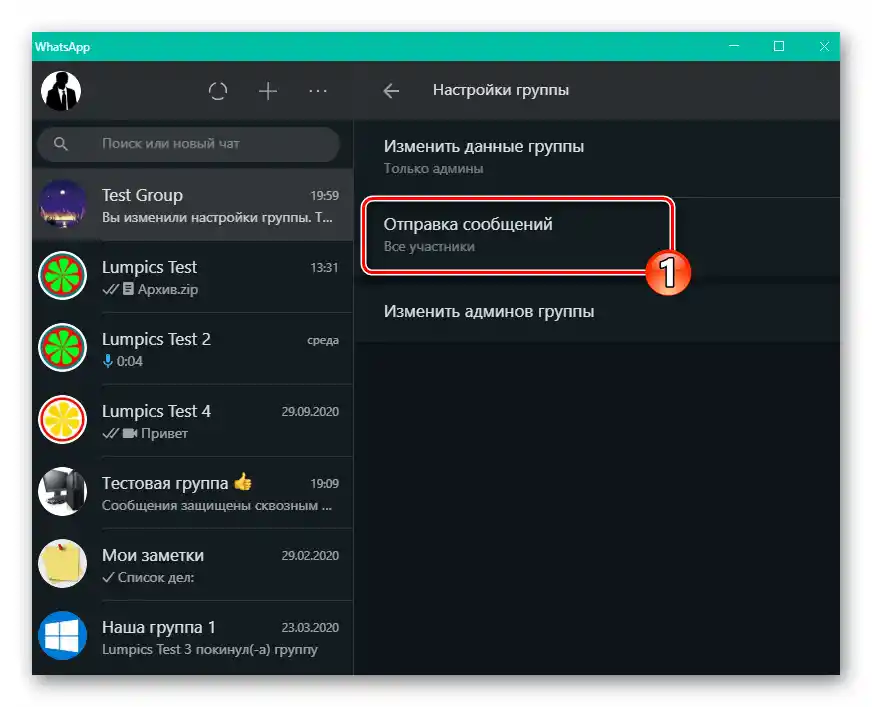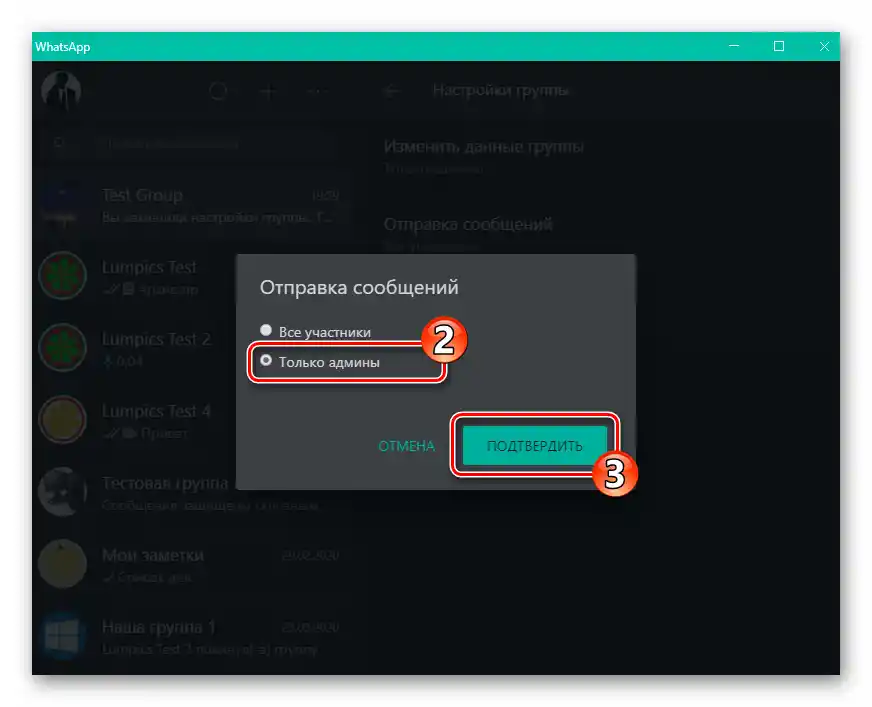Android
Якщо ви спостерігаєте неконтрольований та неприйнятний приплив нових учасників у групу WhatsApp, і при цьому адмініструєте її через месенджер на Android-пристрої, для підвищення рівня "закритості" чату виконайте кілька маніпуляцій.
- Деактивуйте діючу на даний момент посилання-запрошення в групу:
- Відкрийте цільовий чат у WhatsApp і перейдіть у його "Налаштування" (доторкніться до заголовка бесіди або викличте тапом у правому верхньому куті екрану меню і натисніть у ньому "Дані групи").
- Прокрутіть відкритий список опцій на екрані, знайдіть пункт "Запросити за посиланням" і тапніть по ньому.
- Далі двічі натисніть "Скинути посилання" — на екрані з переліком можливих дій щодо запрошення та під отриманим потім з месенджера запитом. Підтвердіть отримання сповіщення про успішне завершення ініційованої операції, тапнувши під ним "ОК".
![WhatsApp для Android - відкриття екрану Дані групи для адміністрованого чату]()
![WhatsApp для Android - пункт "Запросити за посиланням" у списку "Дані групи"]()
![WhatsApp для Android - Видалення діючого посилання-запрошення в груповий чат]()
- Позбавте привілеїв тих адміністраторів, які не виконують свої обов'язки на належному рівні, і видаліть з групи всіх користувачів, присутність яких вважаєте непотрібною або які заважають її нормальному функціонуванню:
- Відкрийте екран з інформацією про чат та його параметрами, перемістіться до списку учасників групи.
- Натисніть на ім'я адміністратора до появи меню, виберіть у ньому пункт "Скасувати адміністрування". Повторіть процедуру щодо всіх раніше привілейованих, а в подальшому позбавлених такого статусу учасників групи.
- По черзі виключайте з чату всіх "зайвих" користувачів.Для цього, тривало натискаючи на їхні імена, викликайте меню, обирайте в ньому пункт "Видалити ІМ'Я_КОРИСТУВАЧА" і потім підтверджуйте надходячі запити WhatsApp.
![WhatsApp для Android - список учасників чату на екрані Дані групи]()
![WhatsApp для Android - скасування адмінства учасника групового чату]()
![WhatsApp для Android - видалення користувача зі списку учасників групового чату в месенджері]()
- За необхідності ви можете забезпечити ситуацію, при якій усі, окрім вас особисто та інших адміністраторів, позбудуться можливості не лише запрошувати в чат нових учасників, але й взагалі якимось чином взаємодіяти з групою, окрім читання повідомлень та перегляду контенту:
- Перемістіться на екран "Дані групи", відкрийте розділ "Налаштування групи".
- Тапніть "Зміна даних групи". У вікні з описом налаштування переведіть перемикач у положення "Тільки адміністратори" і потім натисніть "ОК".
- Якщо хочете закрити чат від будь-яких повідомлень, окрім сформованих вами та іншими адміністраторами, торкніться "Відправка повідомлень", оберіть "Тільки адміністратори" і тапніть "ОК".
![WhatsApp для Android - перехід у Налаштування групи з екрану Дані групи]()
![WhatsApp для Android - встановлення заборони на зміну даних групи її звичайними учасниками]()
![WhatsApp для Android - закриття групового чату від повідомлень звичайних учасників]()
- На цьому передбачувані підвищення рівня "закритості" вашого групового чату в WhatsApp процедури вважаються виконаними. Виключені з групи користувачі, в тому числі отримавші раніше доступ за посиланням-запрошенням, повернутися в чат не зможуть, а нові особи тепер зможуть з'явитися в бесіді виключно після прийняття вами або іншими адміністраторами позитивного рішення про це.
![WhatsApp для Android - забезпечення максимального рівня закритості групового чату виконано]()
Читайте також: Як додати учасника в груповий чат WhatsApp
iOS
Управління групами через програму WhatsApp для iOS принципово не відрізняється від здійснення такої діяльності за допомогою інших версій месенджера, тому для забезпечення максимального рівня приватності створеного вами групового чату з iPhone дійте за запропонованим вище на прикладі Android алгоритмом.
- Вимкніть розповсюджену вами або іншими учасниками групи посилання-запрошення в чат:
- Перейдіть у "закриту" групу, торкніться заголовка переписки.
- Прокрутіть відображений перелік опцій, торкніться в ньому "Запрошення в групу".
- Доторкніться до кнопки "Скинути посилання" і потім підтвердіть свої наміри під відображеним внизу екрану запитом.
![WhatsApp для iOS - перехід у груповий чат, відкриття його Налаштувань]()
![WhatsApp для iOS - Пункт "Запросити в групу" у Налаштуваннях чату]()
![WhatsApp для iOS - скидання посилання-запрошення в груповий чат]()
- На власний розсуд, скориставшись переліком учасників чату на екрані з його налаштуваннями, по черзі "позбавте" окремих або всіх адміністраторів, крім себе особисто, а також видаліть з групи "зайвих" користувачів.
- Для виконання першої з вказаних маніпуляцій тривало натискайте на область з ім'ям користувача та позначкою "Адмін", виберіть "Скасувати адмінство" в з'явленому меню.
- Щоб виключити учасника з групового чату, натисніть на його ім'я і не припиняйте впливу до появи переліку опцій.Далі натисніть "Видалити з групи" в меню, а потім "Видалити" під запитом WhatsApp.
![WhatsApp для iOS - позбавлення учасника групового чату статусу Адміністратора]()
![WhatsApp для iOS - видалення користувача з групового чату]()
- За необхідності забороніть звичайним користувачам групи надсилати в неї повідомлення та/або змінювати дані об'єднання:
- З екрану "Дані" перейдіть у "Налаштування групи".
- Тапніть "Надсилання повідомлень", виберіть "Тільки Адміністратори" в відображеному меню.
- Аналогічним чином встановіть значення "Тільки Адміністратори" стосовно параметра "Зміна даних".
![WhatsApp для iOS - розділ Налаштування групи на екрані Дані групового чату]()
![WhatsApp для iOS - закриття групи від повідомлень звичайних учасників]()
![WhatsApp для iOS - встановлення заборони на зміну даних групи її звичайними учасниками]()
- Поверніться на екран з перепискою – тепер ваш груповий чат перетворився в максимально закрите об'єднання користувачів месенджера WhatsApp.
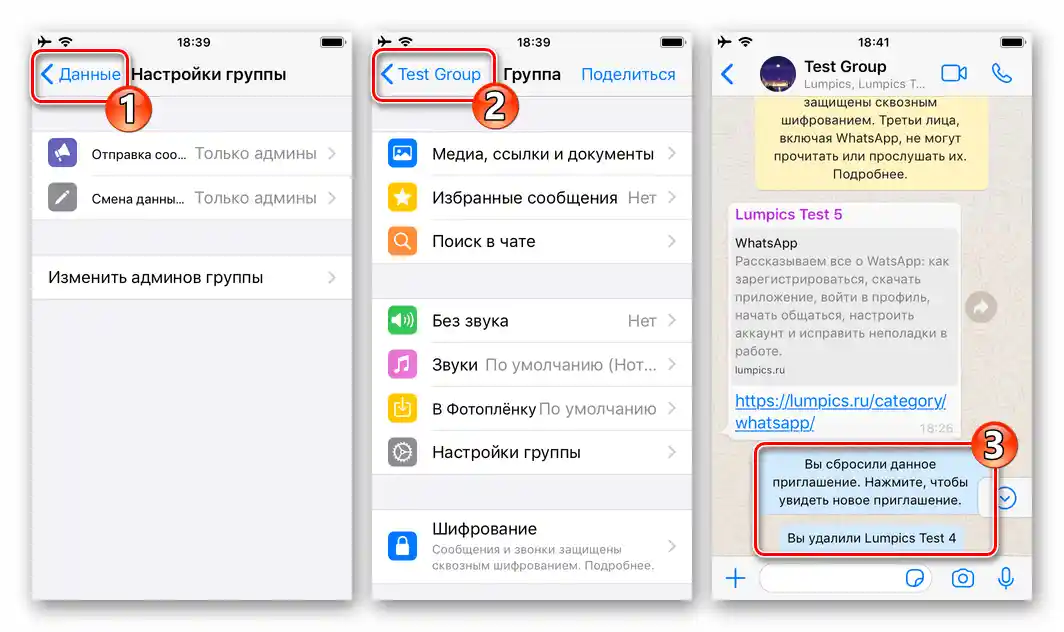
Windows
Усі рекомендації, запропоновані в попередніх інструкціях цієї статті для досягнення максимальної "закритості" групового чату в месенджері, можна виконати і з комп'ютера – через програму WhatsApp для Windows.
- Вимкнення посилання-запрошення в групу:
- Відкрийте цільовий чат, клікнувши по його заголовку в переліку бесід.Натисніть на кнопку виклику меню – "…" у правому верхньому куті вікна ВатсАп, потім перейдіть до "Дані групи".
- Прокрутіть інформацію в відображеній області вікна,
![WhatsApp для Windows: список опцій групового чату]()
натисніть "Запросити за посиланням".
- Двічі натисніть "Скинути посилання" — викликаючи функцію,
![WhatsApp для Windows, опція "Скинути посилання" у налаштуваннях групового чату]()
і як підтвердження своїх намірів під відображеним запитом.
![WhatsApp для Windows відкриття групового чату, виклик вікна Дані групи]()
![WhatsApp для Windows має функцію "Запросити за посиланням" у налаштуваннях групового чату]()
![WhatsApp для Windows видалення посилання-запрошення в груповий чат]()
- Відкликання доступних у рамках групи привілеїв у всіх недостойних їх користувачів:
- Клікніть на ім'я адміністратора в блоці "Учасники" "Дані групи" правою кнопкою миші.
- Виберіть "Скасувати адмінство" в відображеному меню.
![WhatsApp для Windows виклик меню дій, доступних для другого адміністратора групового чату]()
![WhatsApp для Windows позбавлення користувача групи статусу Адміністратора]()
- Очищення переліку учасників групового чату від небажаних осіб:
- Кліком правою кнопкою миші по імені користувача в списку "Учасники" у "Дані групи" викличте меню застосовних до нього дій.
- Виберіть "Видалити".
- Підтвердіть запит месенджера.
![WhatsApp для Windows виклик меню можливих дій щодо звичайного учасника групи]()
![WhatsApp для Windows видалення користувача з групового чату в месенджері]()
![WhatsApp для Windows підтвердження видалення учасника групового чату з нього]()
- Встановлення додаткових обмежень у чаті:
- Відкрийте "Дані групи", перейдіть до розділу "Налаштування групи".
- Натисніть "Змінити дані групи",
![WhatsApp для Windows параметр Змінити дані групи в налаштуваннях групового чату]()
переведіть радіокнопку в відкритому вікні в положення "Тільки адміністратори" і потім натисніть "ПІДТВЕРДИТИ".
- Аналогічно описаному вище методу виберіть значення "Тільки адміністратори"
![WhatsApp для Windows, пункт "Відправка повідомлень" у налаштуваннях групового чату]()
для параметра "Відправка повідомлень".
![WhatsApp для Windows, розділ Налаштування групи в переліку Дані групи]()
![WhatsApp для Windows: встановлення заборони на зміну даних групи звичайними її учасниками]()
![WhatsApp для Windows встановлення заборони на відправку повідомлень у групу її учасниками, крім адміністраторів]()